Top 5 správcov oddielov, ktoré musíte mať pre Linux/Ubuntu

Hľadáte správcov oddielov pre Linux? Pomocou týchto open source manažérov oddielov Linuxu získate dostatok miesta počas práce.
Ak pripojíte nové úložné zariadenie, môžete ho s radosťou naformátovať a použiť ako samostatné úložné zariadenie, možno však uprednostníte aj rozdelenie na niekoľko oddielov, z ktorých každý je určený na iné účely. „Oddiel“ je virtuálny segment pevného disku, ktorý môže mať rôzne využitie vrátane toho, že ho operačný systém považuje za samostatné pevné disky.
Tip: Pri úprave oblastí by ste mali byť veľmi opatrní, pretože mnohé zmeny môžu spôsobiť stratu údajov. Odporúča sa, aby ste si pred čímkoľvek urobili zálohy, vykonali akcie len vtedy, keď presne viete, čo sa stane, a nikdy nevykonávajte akcie na jednotke operačného systému, keď sa používa.
Ak chcete otvoriť správcu diskov a oddielov, stlačte kláves Super, potom zadajte „Disky“ a stlačte kláves Enter.
Tip: Kláves „Super“ je názov, ktorý mnohé distribúcie Linuxu používajú na označenie klávesu Windows alebo klávesu Apple „Command“, pričom sa vyhýba akémukoľvek riziku problémov s ochrannou známkou.
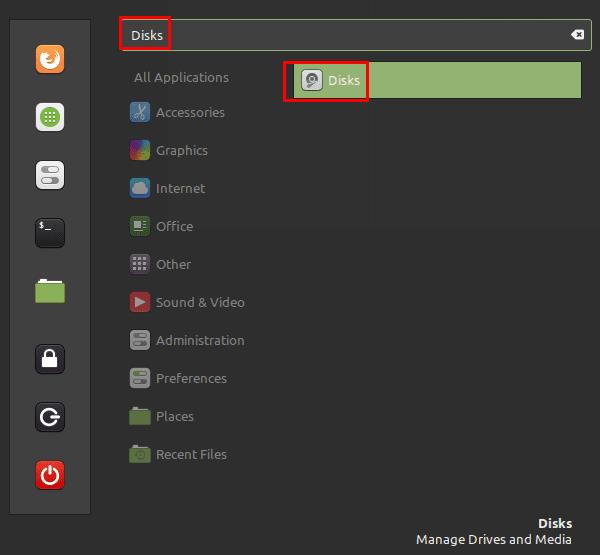
Stlačte kláves Super, potom napíšte „disky“ a stlačte Enter.
V ľavom stĺpci môžete vidieť zoznam úložných zariadení, v ktorom sú uvedené fyzické disky aj pripojené oddiely na týchto diskoch. Oddiely na pevnom disku môžete vidieť v centrálnej časti „Zväzky“.
Oddiel môžete odpojiť tak, že ho vyberiete, potom kliknete na tlačidlo zastavenia „Odpojiť vybratý oddiel“ pod zoznamom zväzkov, oddiel môžete odstrániť stlačením tlačidla ��Odstrániť vybratý oddiel“ mínus.
Ak chcete úplne resetovať oddiel, kliknite na ikonu ozubeného kolieska a vyberte „Formátovať oddiel“. Tým sa prepíšu všetky údaje na vybranom oddiele a zostane úplne prázdny a pripravený na použitie, ako keby bol nový. Môžete tiež naformátovať celý pevný disk tak, že ho vyberiete v ľavom stĺpci, kliknete na ikonu s tromi bodkami a kliknete na „Formátovať disk“.
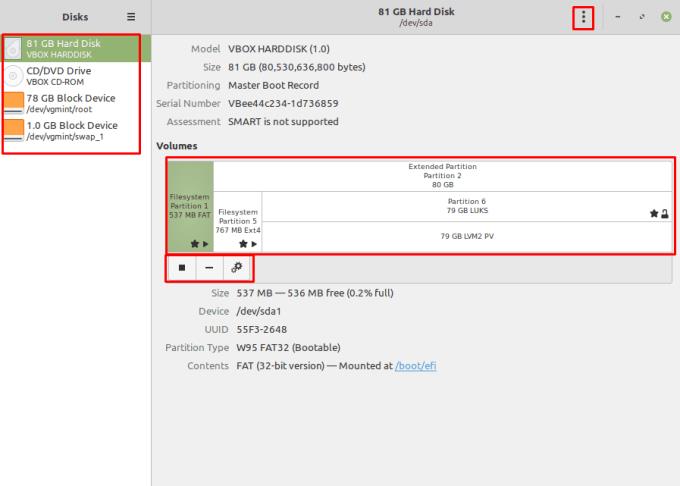
Disky vám umožňujú odpojiť a odstrániť oddiely, môžete tiež formátovať oddiely alebo celé jednotky.
Ak chcete zmeniť heslo používané na šifrovanie zašifrovaného oddielu, vyberte oddiel, kliknite na ozubené koliesko a na „Zmeniť prístupovú frázu“. Po potvrdení starej prístupovej frázy môžete vytvoriť novú.
Ak máte miesto na disku, ktorý momentálne nie je úplne rozdelený, môžete zmeniť veľkosť existujúceho oddielu a použiť ho tak, že vyberiete oblasť, kliknete na ikonu ozubeného kolieska a potom kliknete na položku zmeniť veľkosť. Tento proces môžete použiť aj na zmenšenie veľkosti existujúcich oddielov.
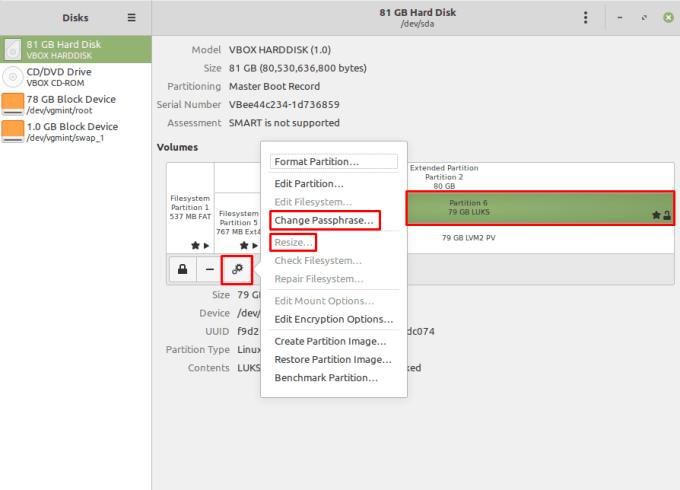
Môžete zmeniť heslo pre šifrované oddiely LUKS a zmeniť veľkosť existujúcich oddielov.
Hľadáte správcov oddielov pre Linux? Pomocou týchto open source manažérov oddielov Linuxu získate dostatok miesta počas práce.
Ak ste profesionálny hudobník alebo hudobný skladateľ s počítačom s operačným systémom Linux, existujú na to aplikácie. Prečítajte si toto, aby ste sa dozvedeli o nástrojoch na vytváranie hudby v systéme Linux, ktoré vám môžu pomôcť pri skladaní, orezávaní alebo úpravách.
Pre používateľov so zdravotným postihnutím môže byť ovládanie počítača s tradičnými perifériami, akými sú myš a klávesnica, skutočne náročné. Pomôcť podporiť
Jedným z mnohých spôsobov interakcie s počítačom je zvuk. Zvukové signály vám môžu pomôcť uvedomiť si, že niečo si vyžaduje vašu pozornosť, resp
Linux Mint používa aplety na pridávanie funkcií na panel úloh. Medzi predvolené ponúkané patria hodiny, správca hlasitosti, správca siete a dokonca aj štart
Pre každý počítač je dôležité mať silné heslo, aby bol bezpečný. Aj keď môžete byť v poriadku s tým, že vaše heslo účtu bude známe
Prístup k sieťam Wi-Fi je zvyčajne obmedzený jedným z troch spôsobov. Najbežnejšou metódou je použitie hesla, ale môžete mať aj siete, kde
Na pripojenie zariadení k počítaču môžete použiť tradičné káble, ako sú USB a 3,5 mm jack, ale tie môžu spôsobiť neporiadok káblov a obmedziť vzdialenosť
Aj keď samostatné používanie online účtov je štandardnou metódou a poskytuje prístup k webovej lokalite alebo službám s plnou funkčnosťou, niekedy existujú
Zamysleli ste sa niekedy nad tým, prečo sa distribúcie Linuxu tak často aktualizujú? Možno to je jeden z dôvodov, prečo aj keď je Linux bezplatný softvér, nie je taký populárny ako Windows alebo macOS. Povieme vám, prečo sa aktualizácie Linuxu, ako sú aktualizácie jadra Linuxu, dejú tak často a či ich musíte použiť alebo nie. Pokračuj v čítaní!








